win7外接usb摄像头无法使用的解决方法 win7电脑无法识别usb摄像头怎么修复
更新时间:2024-01-23 09:06:49作者:zheng
我们在使用win7电脑的时候可以通过usb接口来拦截摄像头,但是有些用户在win7电脑上连接了usb摄像头之后却发现无法使用摄像头,想要修复却不知道win7电脑无法识别usb摄像头怎么修复,今天小编就教大家win7外接usb摄像头无法使用的解决方法,操作很简单,跟着小编一起来操作吧。
推荐下载:win7 64位
方法如下:
方法一:
1.现在市面上的外接摄像头一般都是免驱动的,通俗点说就是插到电脑主机上就能使用。所以,首先我们先检查一下是否插好了摄像头,是否打开了摄像头的开关。更换usb插口试试。
2.还有一些摄像头是需要手动安装驱动的。你可以下载个驱动工具检测下安装或者找摄像机的说明书,查看自己摄像机的品牌然后去官网下载驱动安装即可。

3.去我的电脑----右键属性-----选择设备管理器------图像设备-----看看是否启动了这个驱动,如果没有,选择启动就可以了。如果不行可以右键更新下这个驱动试试。
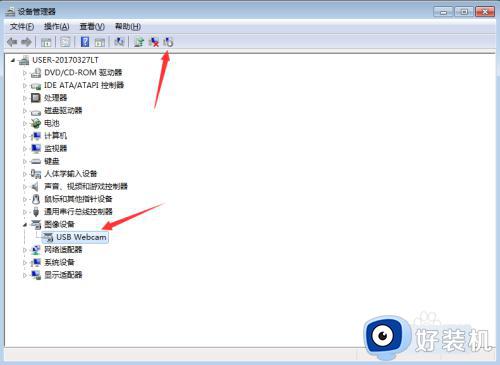
方法二:
1.有些设备是需要手动打开摄像机才能使用的。
首先我们需要点击图是的点击此处选择摄像头。

2.选择usb这个设备,这就是外接摄像机,需要手动选择才能使用。

方法三:
1.以上均不行的话,可以把摄像机换到另一个电脑上试试,如果在另一台电脑也不能使用,可能是摄像头本身就是坏的,更换新的摄像头就行了。

以上就是关于win7外接usb摄像头无法使用的解决方法的全部内容,还有不懂得用户就可以根据小编的方法来操作吧,希望能够帮助到大家。
win7外接usb摄像头无法使用的解决方法 win7电脑无法识别usb摄像头怎么修复相关教程
- win7外置usb摄像头怎么打开 win7如何打开usb摄像头
- win7电脑摄像头不出图像是怎么回事 win7摄像头突然不显示图像修复方法
- 无法使用win7笔记本电脑摄像头怎么办 win7笔记本摄像头无法使用如何修复
- win7电脑摄像头被占用无法使用相机怎么办
- win7外接摄像头如何打开 win7系统外置摄像头在哪打开
- win7看不见摄像头怎么办 win7系统不显示摄像头解决方法
- win7系统摄像头无法捕捉画面怎么办 win7摄像头停止捕捉画面解决方法
- win7电脑摄像头录像怎么录 win7如何用摄像头录像
- win7测试摄像头怎么操作 win7如何测试电脑摄像头能否使用
- win7摄像头图标怎么调出来 win7系统如何调出摄像头图标
- win7访问win10共享文件没有权限怎么回事 win7访问不了win10的共享文件夹无权限如何处理
- win7发现不了局域网内打印机怎么办 win7搜索不到局域网打印机如何解决
- win7访问win10打印机出现禁用当前帐号如何处理
- win7发送到桌面不见了怎么回事 win7右键没有发送到桌面快捷方式如何解决
- win7电脑怎么用安全模式恢复出厂设置 win7安全模式下恢复出厂设置的方法
- win7电脑怎么用数据线连接手机网络 win7电脑数据线连接手机上网如何操作
win7教程推荐
- 1 win7每次重启都自动还原怎么办 win7电脑每次开机都自动还原解决方法
- 2 win7重置网络的步骤 win7怎么重置电脑网络
- 3 win7没有1920x1080分辨率怎么添加 win7屏幕分辨率没有1920x1080处理方法
- 4 win7无法验证此设备所需的驱动程序的数字签名处理方法
- 5 win7设置自动开机脚本教程 win7电脑怎么设置每天自动开机脚本
- 6 win7系统设置存储在哪里 win7系统怎么设置存储路径
- 7 win7系统迁移到固态硬盘后无法启动怎么解决
- 8 win7电脑共享打印机后不能打印怎么回事 win7打印机已共享但无法打印如何解决
- 9 win7系统摄像头无法捕捉画面怎么办 win7摄像头停止捕捉画面解决方法
- 10 win7电脑的打印机删除了还是在怎么回事 win7系统删除打印机后刷新又出现如何解决
